Wer derzeit noch mit Windows 7 oder 8.1 arbeitet, dem wird bereits seit einer längeren Zeit über die Windows Update Funktion das Upgrade auf die Version 10 kostenlos angeboten.
Allerdings werden die Hinweise zur Installation des Upgrades zunehmend nerviger und aufdringlicher. Wir hatten bereits Kunden die versehentlich das Upgrade gestartet haben.
Wenn Sie das Upgrade auf Microsoft Windows 10 deaktivieren und nicht installieren wollt, so können Sie diese Meldungen wie folgt unterbinden.
Variante 1:
Starten Sie die Systemsteuerung und rufen Sie dort über System und Sicherheit die Windows Update Einstellungen auf.
Sie sollten nun das Upgrade auf Windows 10 angezeigt bekommen.
Klicken Sie hier auf Alle verfügbaren Updates anzeigen so dass Ihnen das nachfolgende Fenster angezeigt wird.
Klicken Sie nun mit der rechten Maustaste auf dieses Update und wählen Sie nun Update ausblenden
Anschließend wird das Upgrade grau hinterlegt wie Sie im folgenden Bild auch erkennen können.
Möchte man dieses Upgrade zu einem späteren Zeitpunkt wieder installieren, so kann man dies wieder über einen Rechtsklick auf dieses Update einblenden lassen.
Anschließend wird das Upgrade auf Windows 10 nicht mehr in den Windows Upadtes angezeigt
Variante 2:
Deaktivieren des Upgrades per Registry, basierend auf der Anleitung von Microsoft
Hierzu müssen die folgenden Werte in der Registry hinzugefürt werden.
[HKEY_LOCAL_MACHINE\SOFTWARE\Policies\Microsoft\Windows]
[HKEY_LOCAL_MACHINE\SOFTWARE\Policies\Microsoft\Windows\Gwx]
“DisableGwx”=dword:00000001
[HKEY_LOCAL_MACHINE\SOFTWARE\Policies\Microsoft\Windows\WindowsUpdate]
“DisableOSUpgrade”=dword:00000001
Die fertige Datei gibt es >> hier << zum Download (bitte per Rechtsklick und “Link / Ziel speichern unter…” herunterladen), diese muss dann nur noch per Doppelklick gestartet werden. Anschließend führen Sie noch einen Neustart.
Der Eintrag mit dem Namen “DisableGwx” mit dem Wert “1” kommt in den Registrierungsschlüssel HKEY_LOCAL_MACHINE\SOFTWARE\Policies\Microsoft\Windows\Gwx. Er deaktiviert den Start des Taskleisten-Programms, das mit Pop-ups (siehe erstes Bild im Beitrag) zum Upgrade auf Windows 10 drängt. Nach einem Neustart des Systems taucht GWX nicht mehr in der Taskleiste auf.
Der Eintragmit dem Namen “DisableOSUpgrade” mit dem Wert “1” kommt in den Registrierungsschlüssel HKEY_LOCAL_MACHINE\SOFTWARE\Policies\Microsoft\Windows\WindowsUpdate. Dieser verhindert, dass das rund zweieinhalb Gigabyte große Windows-10-Upgrade-Paket in den Windows Updates angezeigt wird.
Sollte Ihr Fragen hierzu haben stehe ich euch und meine Firma SolutionsCube gerne zur Verfügung.
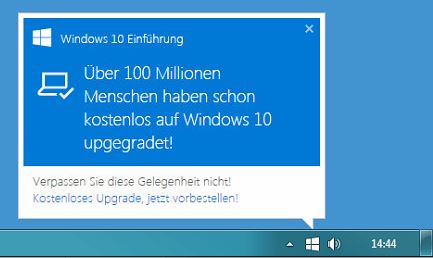
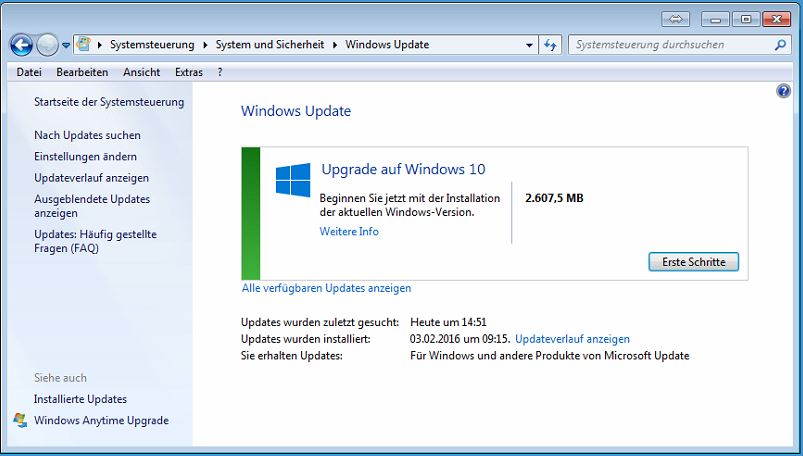
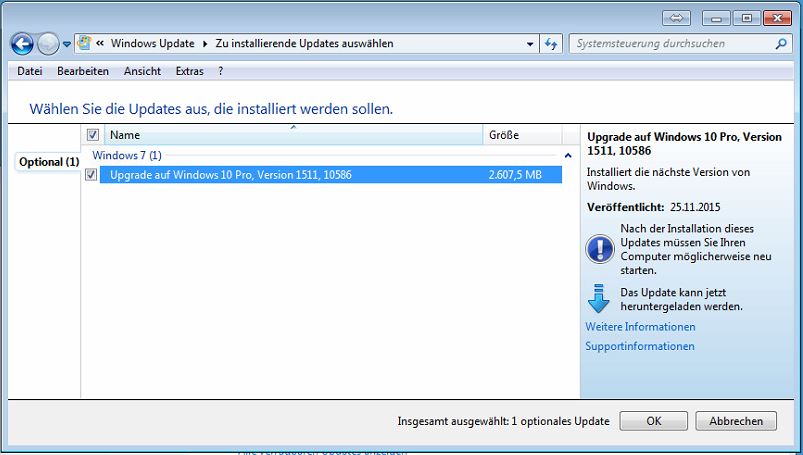
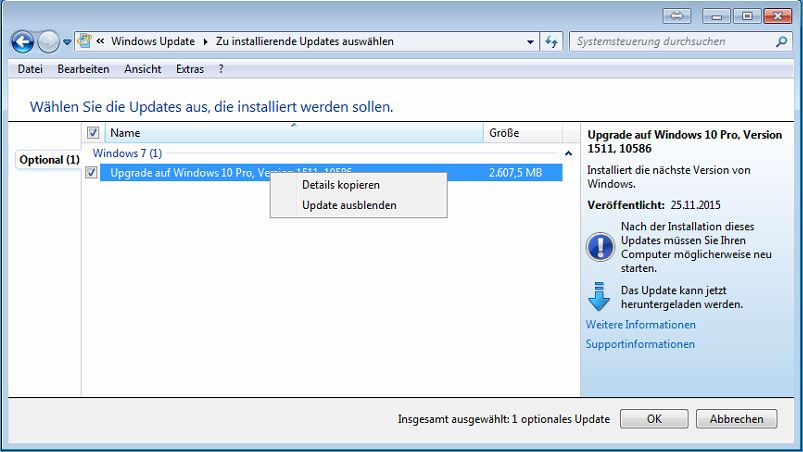
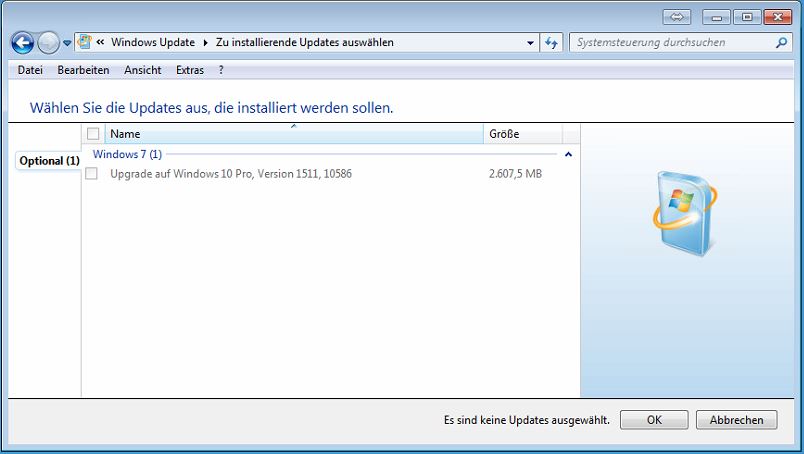

15 Kommentare